快速入門:建立和修改 ExpressRoute 線路
本快速入門說明如何在三種不同的復原類型中建立 ExpressRoute 線路:最大復原、高復原,以及標準復原。 您將了解如何使用 Azure 入口網站來檢查狀態、更新、刪除或取消佈建線路。
必要條件
建立和佈建 ExpressRoute 線路
登入 Azure 入口網站
從瀏覽器登入 Azure 入口網站,然後使用您的 Azure 帳戶登入。
建立新的 ExpressRoute 線路
重要
ExpressRoute 線路會從發出服務金鑰時開始收費。 請確定在連線提供者準備好佈建線路之後,再執行這項作業。
在 Azure 入口網站功能表上,選取 [+ 建立資源]。 搜尋 ExpressRoute,然後選取 [建立]。
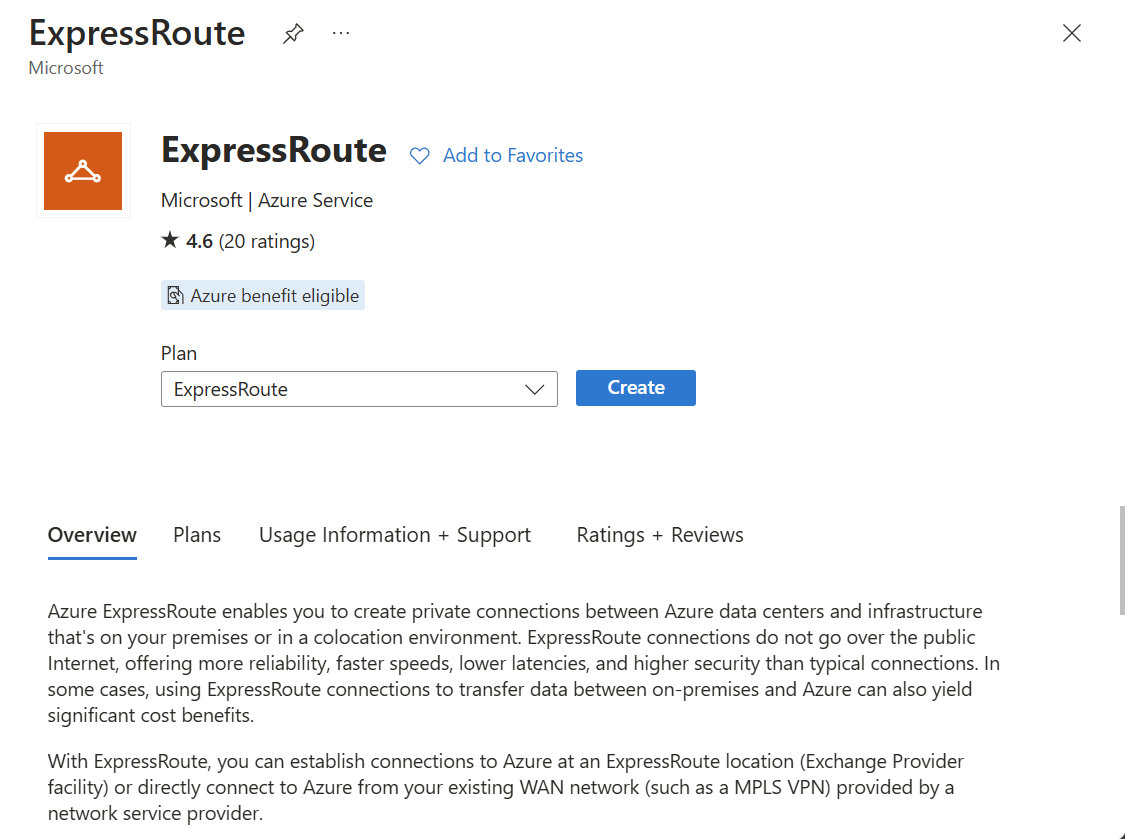
選取線路的 [訂用帳戶] 與 [資源群組]。 然後為您的設定選取 [復原] 類型。
最大復原 (建議) - 為您的 ExpressRoute 連線提供最高層級的復原能力。 其會在兩個不同的 ExpressRoute 邊緣位置提供具有本機備援的兩個 ExpressRoute 線路。
注意
最大復原可針對 ExpressRoute 位置中的位置範圍內的中斷和連線失敗提供最大程度的保護。 對於所有關鍵和生產工作負載,強烈建議使用此選項。
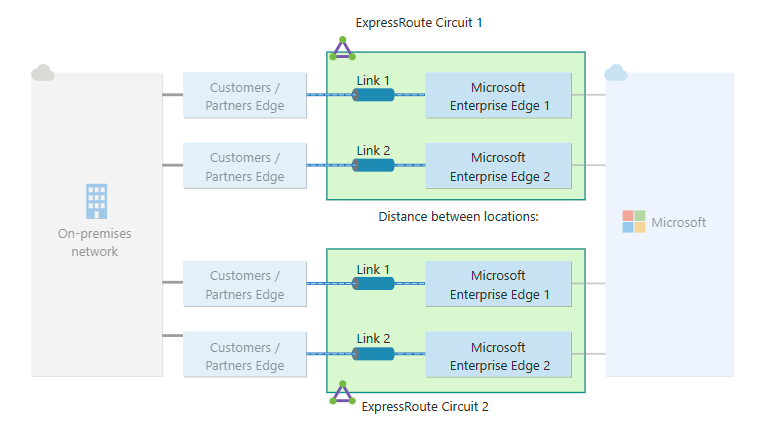
高復原 - 透過跨大都市區中兩個位置的單一 ExpressRoute 線路,針對位置範圍內的中斷提供復原能力。
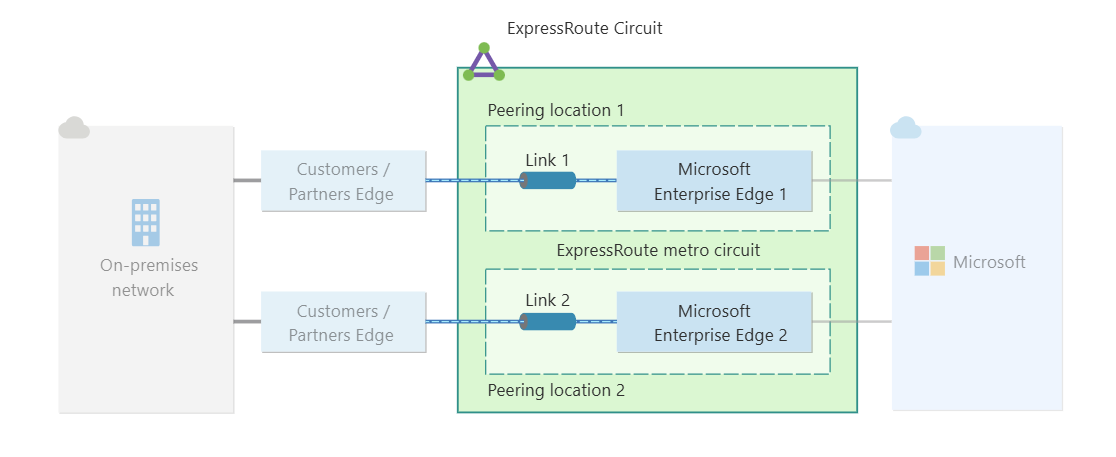
標準復原 - 此選項會在單一 ExpressRoute 位置提供具有本機備援的單一 ExpressRoute 線路。
注意
標準復原不會針對位置範圍內的中斷提供保護。 此選項適用於非關鍵和非生產工作負載。
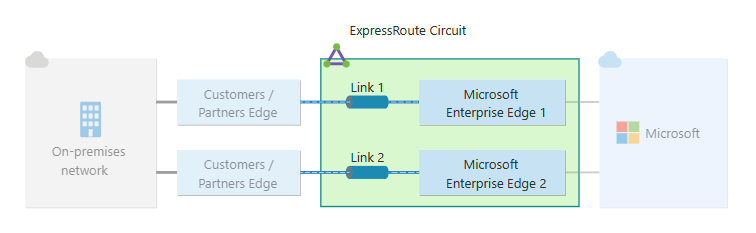
針對個別的復原類型輸入或選取下列資訊。
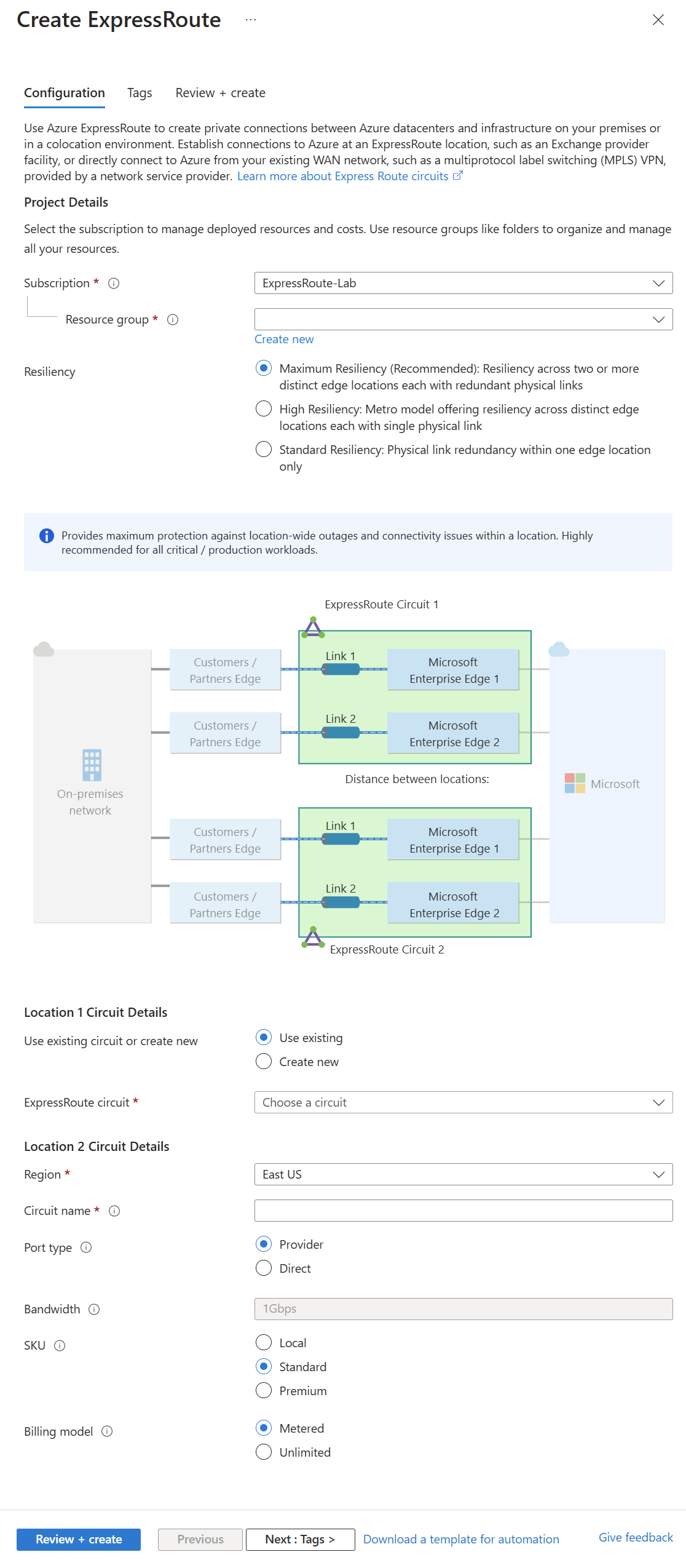
最大復原
設定 值 使用現有線路或建立新的線路 您可選取 [使用現有線路] 並選取第一個位置的現有線路,以增強現有標準線路的復原能力。 如果您選取現有的線路,則只需設定第二條線路。 如果您選取 [建立新的],請輸入兩條 ExpressRoute 線路的資訊。 區域 選取最接近線路對等互連位置的區域。 線路名稱 輸入 ExpressRoute 線路的名稱。 連接埠類型 選取您要與服務提供者連線,還是要直接在對等互連位置連線至 Microsoft 的全球網路。 對等互連位置 (提供者連接埠類型) 選取您與 Microsoft 對等互連的實體位置。 提供者 (提供者連接埠類型) 選取您要向其要求提供服務的網際網路服務提供者。 ExpressRoute Direct 資源 (Direct 連接埠類型) 選取您想要使用的 ExpressRoute Direct 資源。 啟用速率限制 選取此選項以調整 ExpressRoute 線路之間的頻寬分配。 如需詳細資訊,請參閱 ExpressRoute Direct 線路的速率限制 頻寬 選取 ExpressRoute 線路的頻寬。 SKU 在本機、**標準和進階 SKU 之間進行選取。 SKU 可決定 ExpressRoute 線路的連線範圍。 如需詳細資訊,請參閱線路 SKU 之間的差異為何?。 計費模型 選取輸出資料費用的計費模型。 您可以在 [計量付費] (針對按流量計費的資料方案) 與 [無限制] (針對無限制的資料流量方案) 之間進行選取。 如需詳細資訊,請參閱 ExpressRoute 定價詳細資料。 重要
- [對等互連位置] 表示您與 Microsoft 對等互連的實體位置。 此欄位不會連結至區域屬性,該屬性是指 Azure 網路資源提供者的位置。 雖然它們不相關,但最好選取最接近 ExpressRoute 線路對等互連位置的網路資源提供者。
- 在 Azure 入口網站中無法從標準/進階更為本機 SKU。 若要降級為本機 SKU,您可以使用 Azure PowerShell 或 Azure CLI。
- 您無法從 [無限制] 變更為 [計量付費] 計費模型。
完成第二個 ExpressRoute 線路的相同資訊。 選取第二個線路的 ExpressRoute 位置時,系統會提供與第一個 ExpressRoute 位置的距離資訊。 此資訊可協助您決定第二個 ExpressRoute 位置。
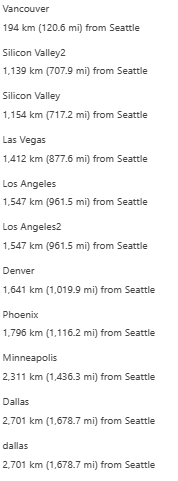
高復原
為了獲得高復原能力,請選取其中一個受支援的 ExpressRoute Metro 服務提供者和對應的對等互連位置。 例如,Megaport 作為提供者,而 Amsterdam Metro 作為 對等互連位置。 如需詳細資訊,請參閱 ExpressRoute Metro。
標準復原
針對標準恢復,您只需要輸入一個 ExpressRoute 線路的資訊。
選取 [檢閱 + 建立],然後選取 [建立] 以部署 ExpressRoute 線路。
檢視線路和屬性
檢視所有線路
您可以在入口網站頂端的搜尋方塊中搜尋 ExpressRoute 線路,以檢視您所建立的所有線路。
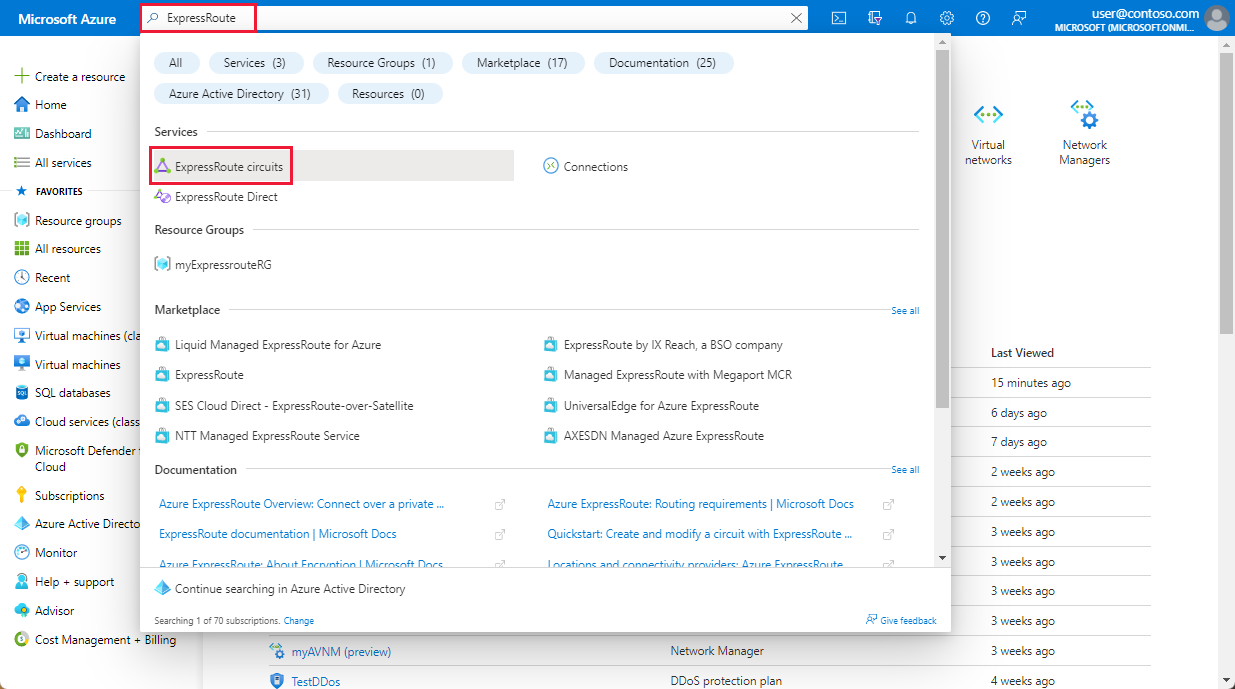
在訂用帳戶中建立的所有 Expressroute 線路都會出現在這裡。
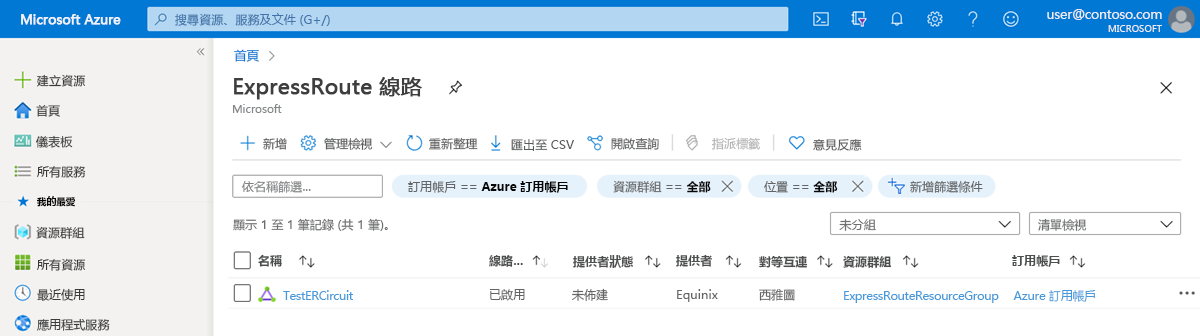
檢視屬性
您可選取線路檢視其屬性。 在線上路的 [概觀] 頁面上,您將會看到服務金鑰。 將服務金鑰提供給您的服務提供者以完成佈建流程。 此服務金鑰在您的線路中是唯一的。
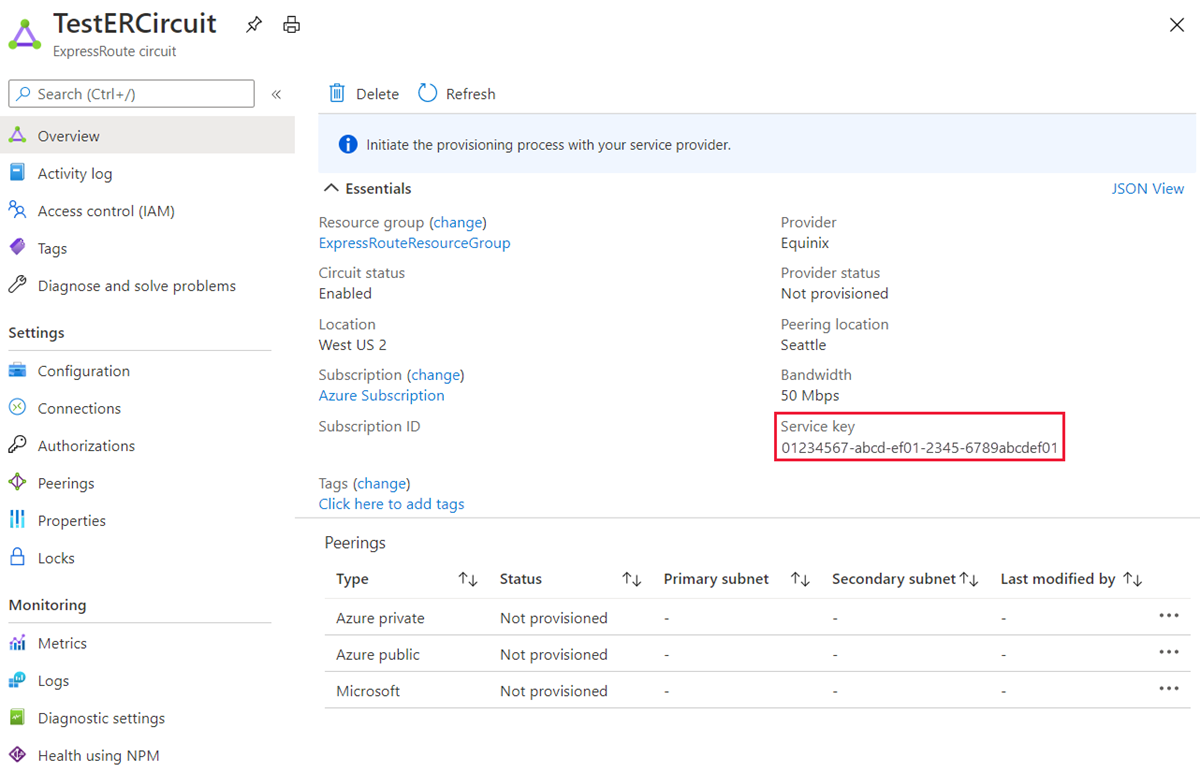
將服務金鑰傳送給連線提供者以進行佈建
在此頁面上,[提供者狀態] 會提供您服務提供者端的目前佈建狀態。 [線路狀態] 會提供您 Microsoft 端的狀態。 如需線路佈建狀態的詳細資訊,請參閱 工作流程 文章。
當您建立新的 ExpressRoute 線路時,線路會是下列狀態:
提供者狀態︰未佈建
線路狀態:已啟用
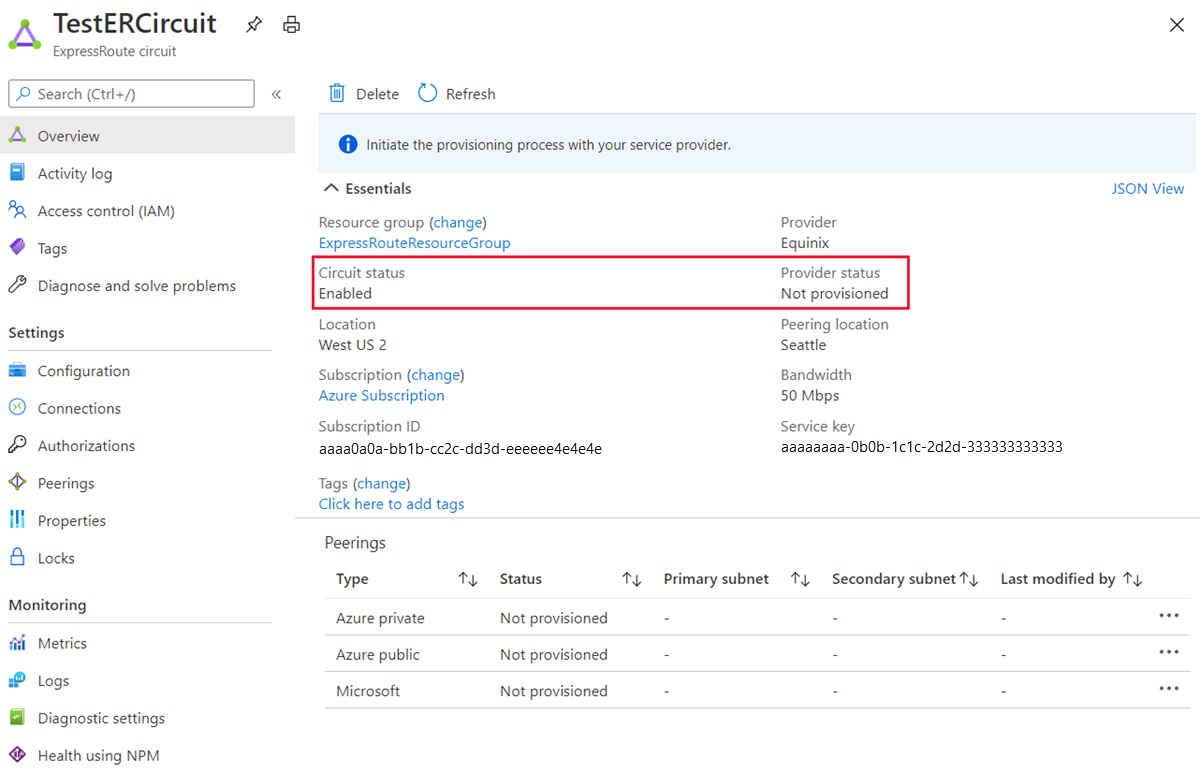
當連線提供者目前為您啟用線路時,此線路會變更為下列狀態:
提供者狀態︰正在佈建
線路狀態:已啟用
若要使用 ExpressRoute 線路,它必須處於下列狀態:
提供者狀態︰已佈建
線路狀態:已啟用
定期檢查線路金鑰的情況和狀態
您可以透過選取感興趣的線路來檢視其屬性。 檢查 [提供者狀態],確定它已變成 [已佈建] 再繼續。
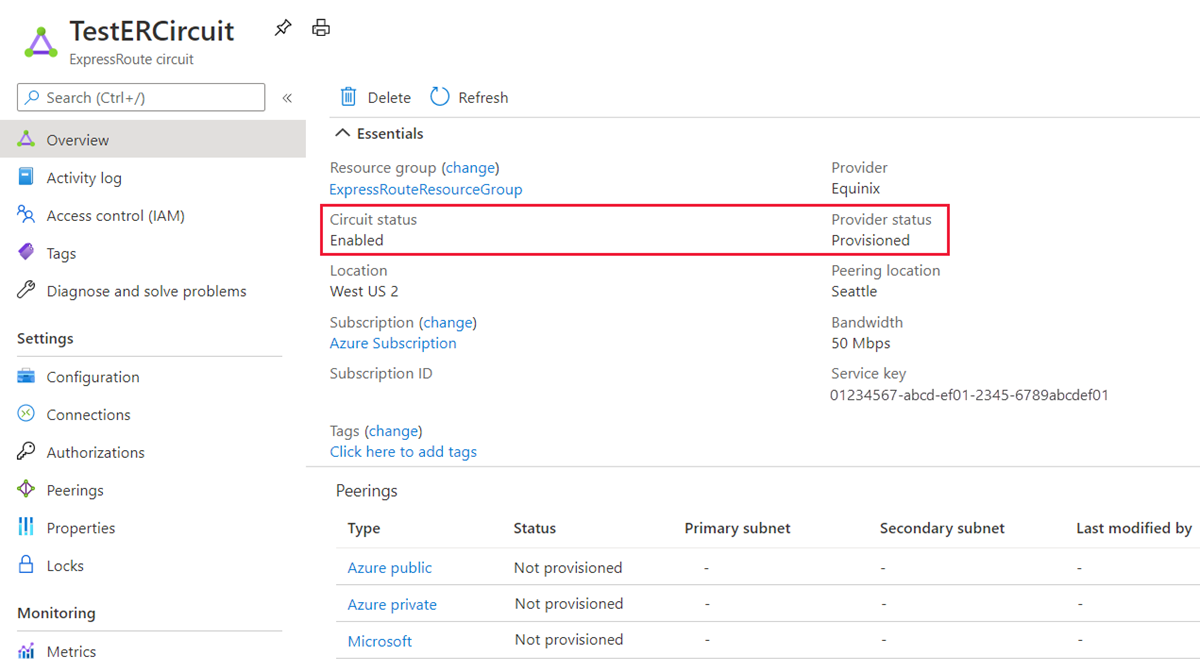
建立路由組態
如需逐步指示,請參閱 ExpressRoute 線路路由組態一文以建立和修改線路對等。
重要
這些指示只適用於由提供第 2 層連線服務的服務提供者所建立的線路。 如果您使用的服務提供者是提供受控第 3 層服務 (通常是 IP VPN,如 MPLS),您的連線提供者會為您設定和管理路由。
將虛擬網路連結到 ExpressRoute 線路
接下來,將虛擬網路連結到 ExpressRoute 線路。 當使用 Resource Manager 部署模型時,使用將虛擬網路連結到 ExpressRoute 線路文章。
取得 ExpressRoute 線路的狀態
您可選取線路並檢視 [概觀] 頁面,以檢視該線路的狀態。
修改 ExpressRoute 線路
您可以修改 ExpressRoute 線路的某些屬性,而不會影響連線。 您可以在 [組態] 頁面中修改頻寬、SKU、計費模型並允許傳統作業。 如需限制的相關資訊,請參閱 ExpressRoute 常見問題集。
您可以執行下列工作,而無需中途停機:
啟用或停用 ExpressRoute 線路的 ExpressRoute 進階附加元件。
重要
不支援在 Azure 入口網站中將 SKU 從 [標準/進階] 變更為 [本機]。 若要將 SKU 降級為 [本機],您可以使用 Azure PowerShell 或 Azure CLI。
只要連接埠有可用的容量,即增加 ExpressRoute 線路的頻寬。
重要
- 不支援將線路的頻寬降級。
- 升級 ExpressRoute 線路的頻寬時,Azure 入口網站會根據連接埠的容量提供可用頻寬選項的清單。 如果所需的頻寬無法使用,您必須重新建立線路以取得所需的頻寬。
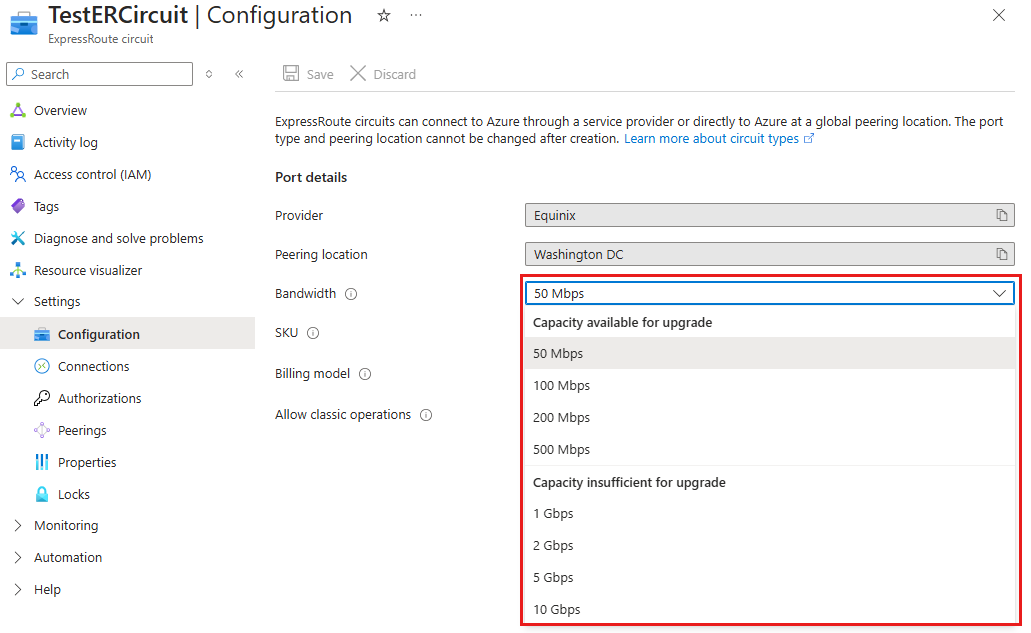
將計量方案從 [已計量資料] 變更為 [無限制資料]。
重要
不支援將計量方案從無限制資料變更為已計量資料。
您可以啟用和停用 [允許傳統作業] 。
重要
如果現有的連接埠上沒有足夠的容量,您可能必須重新建立 ExpressRoute 線路。 如果該位置已無額外的容量,您無法升級線路。
雖然您可以順暢升級頻寬,但降低 ExpressRoute 線路的頻寬時必須中斷運作。 頻寬降級需要取消佈建 ExpressRoute 線路,然後重新佈建新的 ExpressRoute 線路。
若您使用的資源超出標準線路所允許的數量,可能會無法停用進階附加元件作業。
若要修改 ExpressRoute 線路,請選取 [組態]。
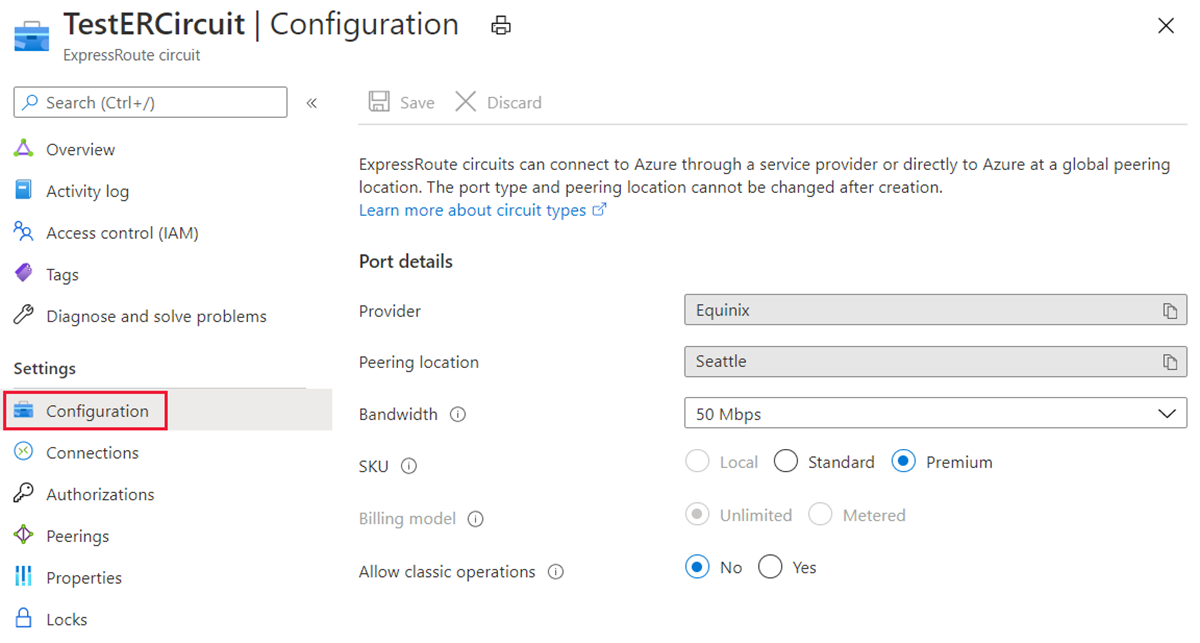
取消佈建和刪除 ExpressRoute 線路
在 Azure 入口網站功能表上,瀏覽至您想要取消佈建的 ExpressRoute 線路。
在 [概觀] 頁面上,選取 [刪除]。 如果有連結至線路的任何相關聯資源,系統會要求您檢視這些資源。 選取 [是],以查看開始取消佈建流程之前需要移除的關聯。 如果沒有相關聯的資源,您可以繼續進行步驟 4。
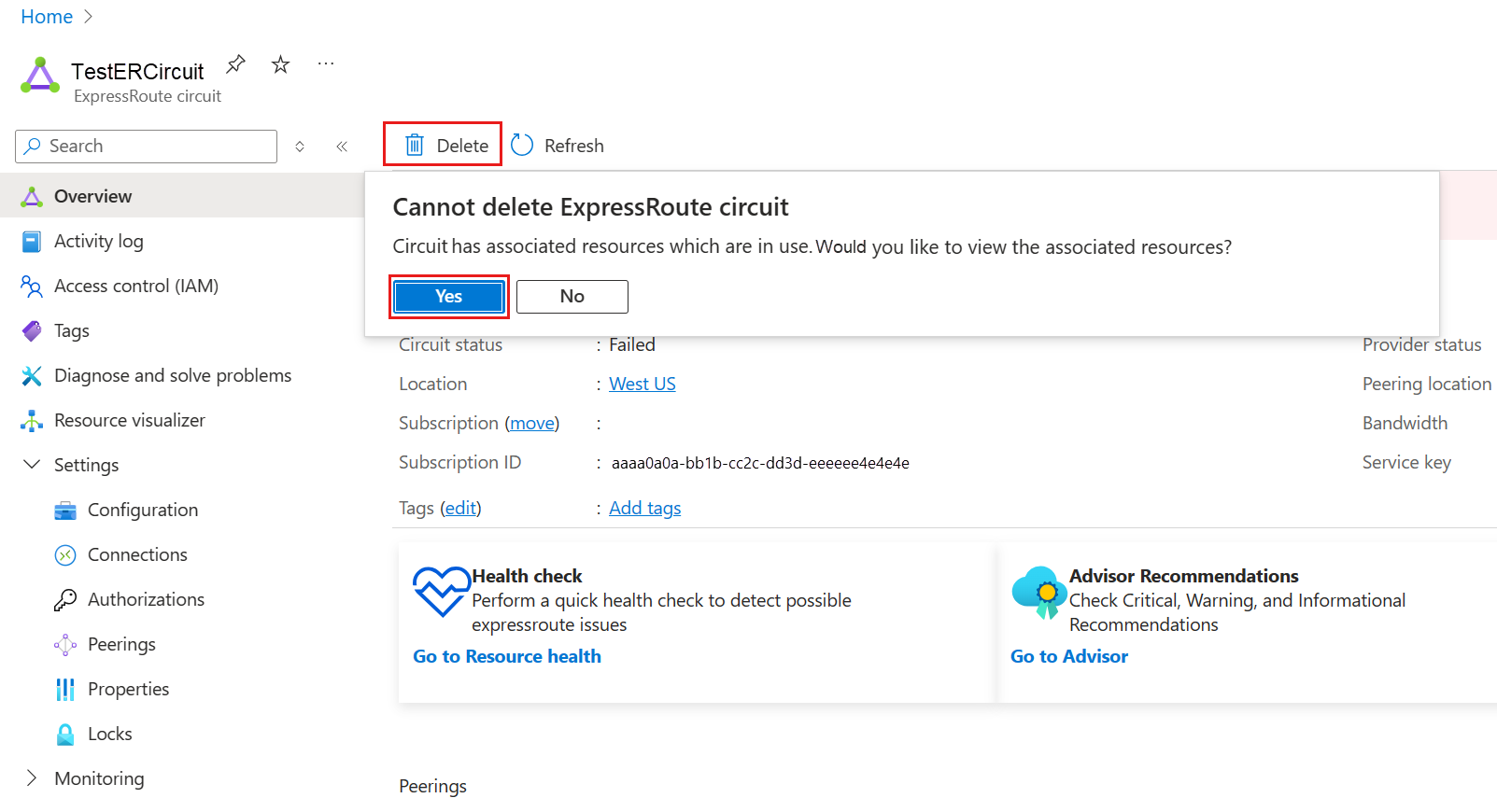
在 [檢視線路相關聯的資源] 窗格中,您可以查看與線路相關聯的資源。 確保在繼續取消佈建線路之前刪除這些資源。
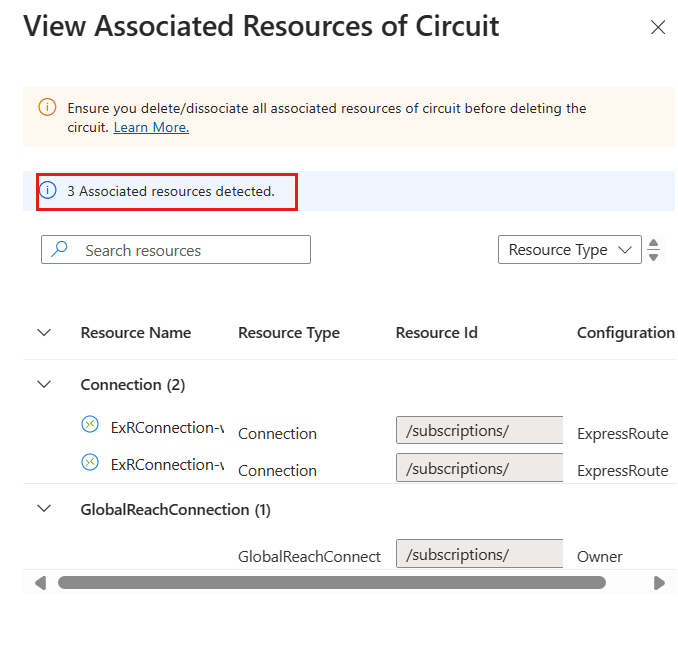
刪除所有相關聯的資源之後,請與您的線路服務提供者合作,在其端取消佈建線路。 必須先取消佈建線路,才能刪除該線路。
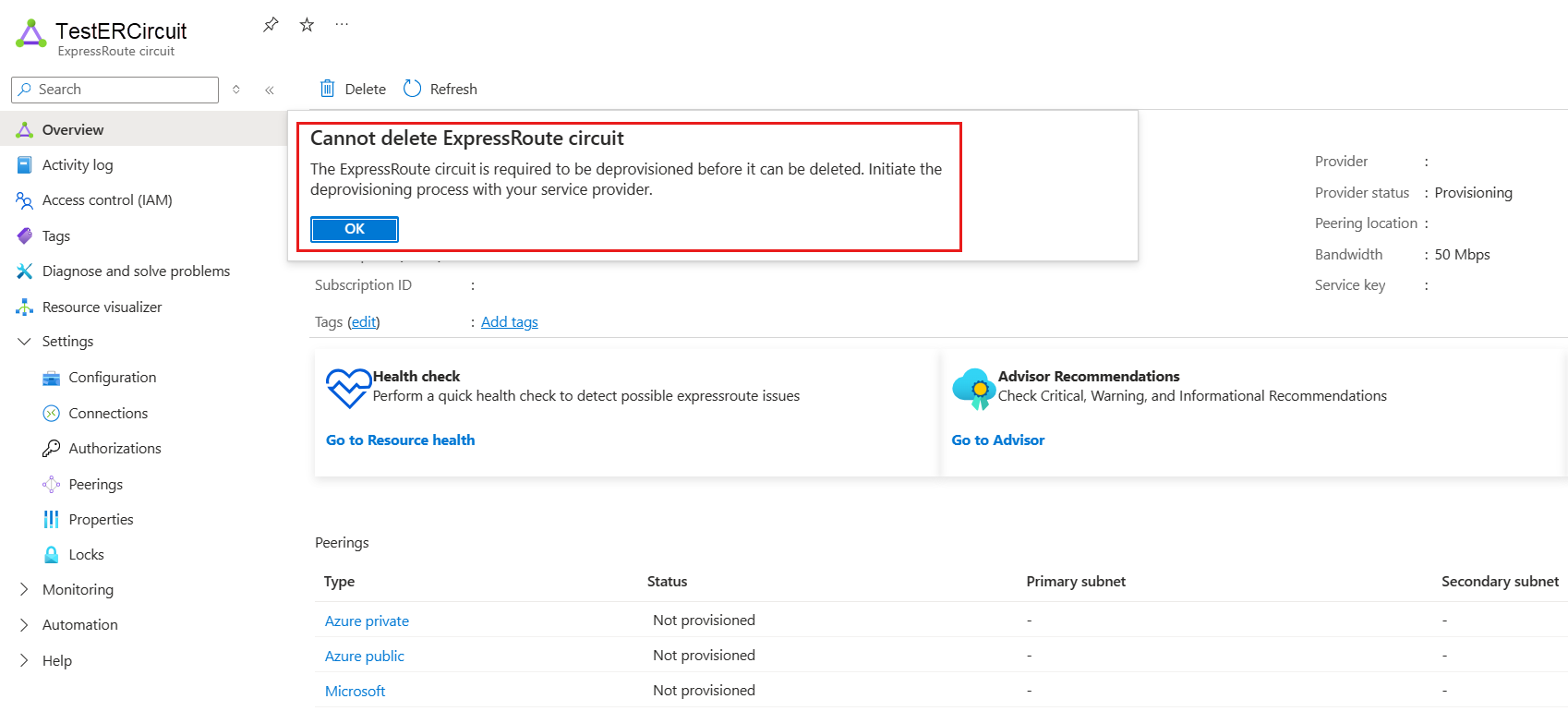
在您的線路服務提供者確認他們已取消佈建線路之後,請確認 Azure 入口網站中的 [提供者狀態] 變更為 [未佈建]。 一旦 [提供者狀態] 變更為 [未佈建] 之後,您就可以刪除該線路。
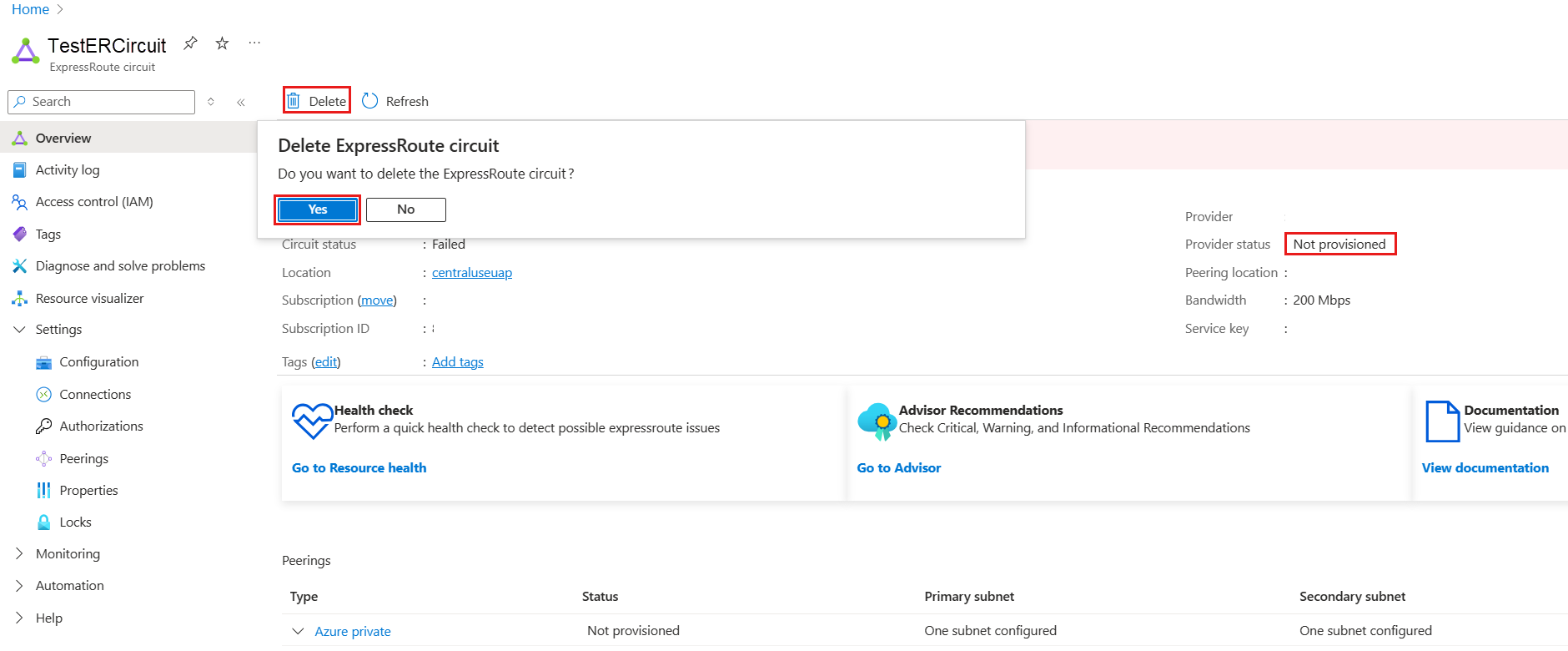
注意
- 在取消佈建之前,您必須從 ExpressRoute 線路中刪除所有相關聯的虛擬網路連線、授權和 Global Reach。 如果取消佈建失敗,請檢查是否有任何相關聯的資源仍連結到該線路。
- 如果線路服務提供者已取消佈建線路 ([提供者狀態] 已更新為 [未佈建]),則您可以刪除該線路。 這樣會停止針對線路計費。
下一步
建立線路後,繼續執行下一步:
